Глубокая очистка печатающих головок
Если качество печати не улучшилось после стандартной очистки печатающей головки, выполните глубокую очистку печатающей головки. Во время глубокой очистки печатающей головки потребляется больше чернил, чем при стандартной очистке печатающей головки, поэтому выполняйте глубокую очистку печатающей головки только при необходимости.
 Внимание!
Внимание!
-
При выполнении глубокой очистки печатающей головки проверьте наличие свободного места в картридже для обслуживания. Если свободного места недостаточно, замените его новым картриджем для обслуживания. Если доступного пространства в картридже для обслуживания не хватает, выводится сообщение, и очистку выполнить невозможно.
Нужно приготовить: лист обычной бумаги формата A4 или Letter
-
Загрузите в задний лоток лист обычной бумаги формата A4 или Letter.
-
Выберите Обслуживание (Maintenance) на экране «НАЧАЛО».
-
Выберите Глубокая очистка (Deep Cleaning).
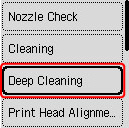
Появится экран подтверждения.
-
Выберите Да (Yes).
Принтер запускает глубокую очистку печатающей головки.
Не выполняйте другие операции, пока принтер не завершит глубокую очистку печатающей головки. Это займет около 3 минут.
Появится экран подтверждения печати шаблона.
-
Выберите Да (Yes).
-
Нажмите кнопку OK.
Шаблон для проверки сопел будет напечатан.
-
При появлении сообщения о завершении выберите OK.
Если неполадка не устранена, отключите питание и повторите процедуру глубокой очистки печатающей головки через 24 часа. Не отсоединяйте шнур питания, отключая питание устройства.

